
IPTV Smarters Pro APK – Installation auf Firestick/Android (2022) – Yeah IPTV
Diese Schritt-für-Schritt-Anleitung zeigt die Installation IPTV Smarters Pro APK auf Firestick/Fire TV und mehr.
IPTV Smarters Pro ist einer der besten verfügbaren IPTV-Player.
Viele Benutzer kombinieren IPTV Smarters Pro mit IPTV-Diensten, kostenlosen M3U-Wiedergabelisten oder Xtreme-Codes, um ihr Streaming-Erlebnis zu verbessern.
Beste IPTV-Dienste
Mit IPTV Smarters Pro auf Ihrem Gerät können Sie Ihren bevorzugten Live-TV-Dienst ganz einfach nutzen!
Dies ist eines der Tools, die wir in unserem gesamten verwenden IPTV-Einrichtungsanleitung für Anfänger.
Da die meisten IPTV-Dienste Anmeldeinformationen über die Xtreme Codes-API oder die M3U-URL bereitstellen, ist IPTV Smarters eine großartige Option für die Wiedergabe.
Einige andere beliebte IPTV-Player sind TiviMate, XCIPTV APK, Perfect Player, iMPlayer, IPTV Extreme, Lenox und andere.
Da IPTV Smarters nicht im Amazon App Store verfügbar ist, muss es mit der Downloader-App seitlich auf Ihr Fire TV-Gerät geladen werden.
Die folgenden Schritte zeigen Ihnen, wie Sie IPTV Smarters mit einem Amazon Firestick Lite installieren. Derselbe Vorgang funktioniert auf allen Modellen des Amazon Firestick, Fire TVs und Fire TV Cube.
Der Firestick ist aufgrund seines günstigen Preises und seiner geringen Kosten bei Schnurschneidern beliebt Jailbreaking-Fähigkeiten.
Für diejenigen, die ein Android-Gerät wie NVIDIA Shield, Chromecast, Tivo Stream 4K, Android-TV-Boxen, Telefone oder Tablets verwenden, können Sie diese App aus dem Google Play Store herunterladen.
IPTV Smarters Pro – Google Play Store
IPTV Smarters Pro – Apple App Store
Wir bieten auch Setup-Anweisungen zum Koppeln Ihres bevorzugten IPTV-Dienstes nach dem Installations-Tutorial.
Screenshots
So installieren Sie IPTV Smarters Pro APK auf Firestick/Fire TV
1. Installieren Sie die Downloader-App aus Ihrem App Store (Amazon oder Google Play) und aktivieren Sie Apps aus unbekannten Quellen in den Einstellungen Ihres Geräts.
Wenn Sie dies noch nicht getan haben, lesen Sie bitte das folgende Tutorial, das diesen einfachen Prozess durchführt.
So installieren Sie die Downloader-App
2. Downloader starten
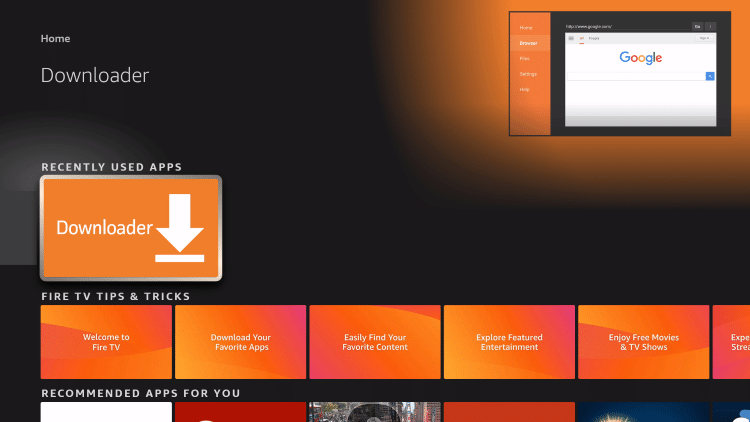
3. Klicken Sie auf Zulassen
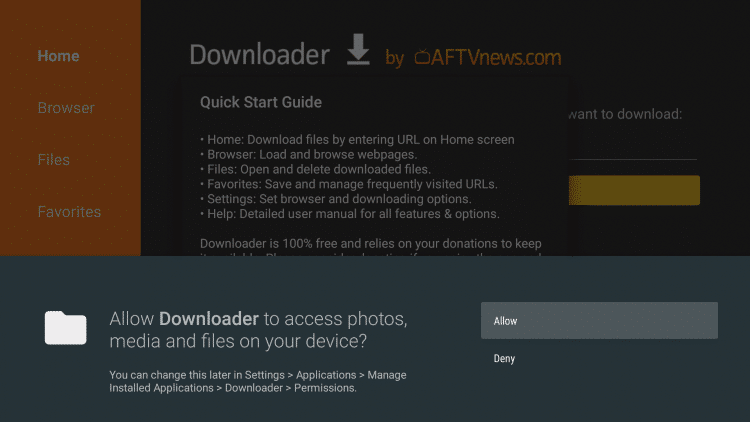
4. OK klicken
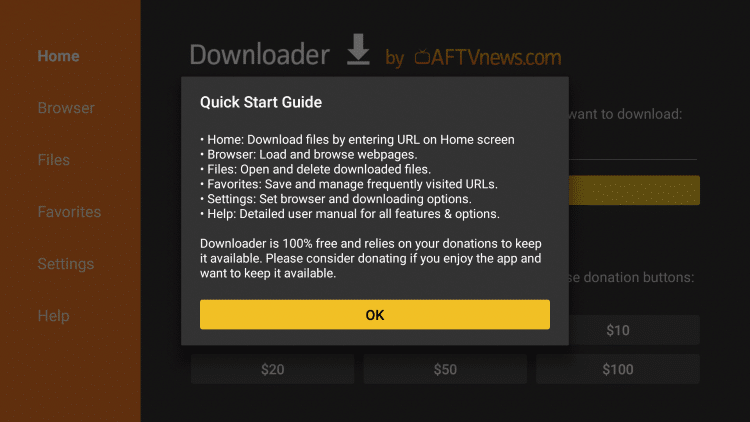
5. Klicken Sie auf das URL-Feld
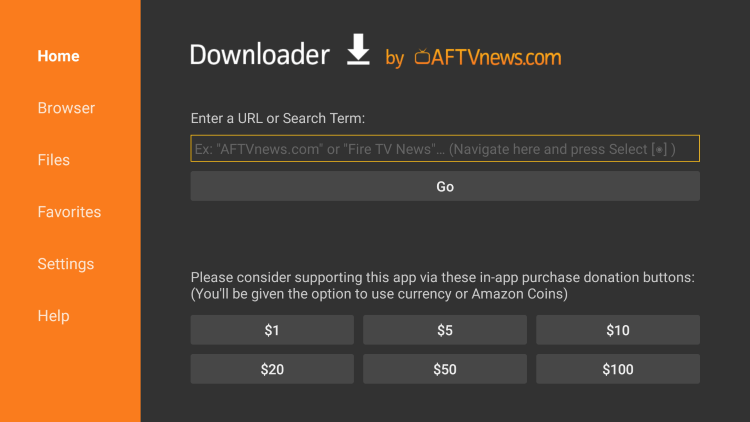
6. Geben Sie die folgende URL ein und klicken Sie auf Los – iptvwire.com/smarters
Notiz: Dies kann auch mit dem geheimen Downloader-Code installiert werden 80911
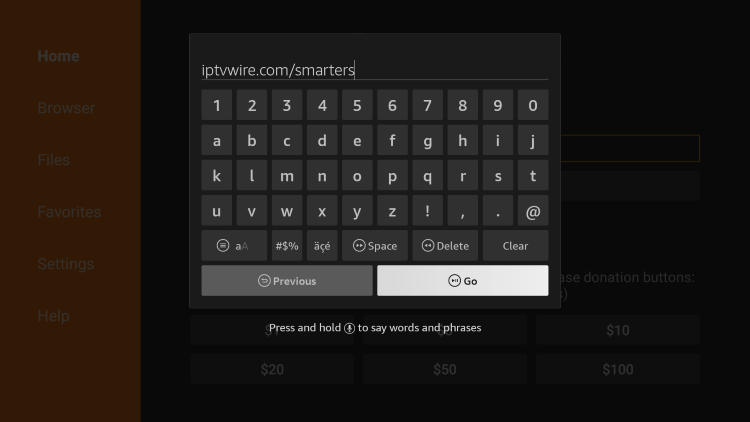
7. Warten Sie, bis die App heruntergeladen ist
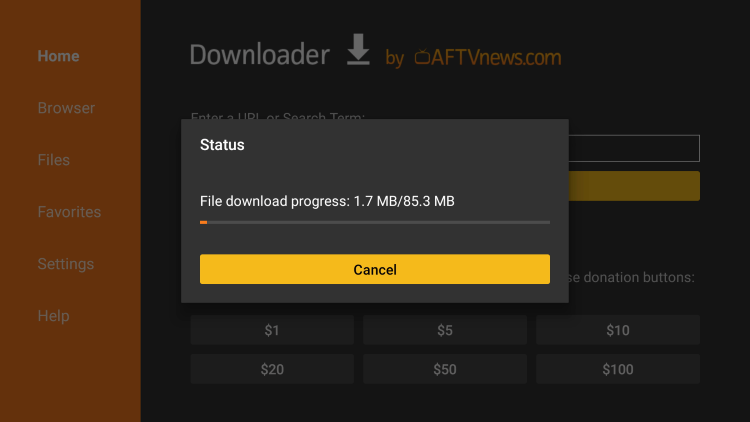
8. Klicken Sie auf Installieren
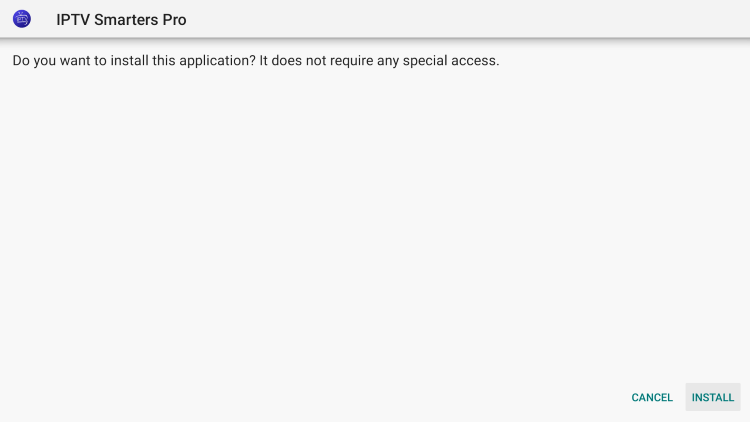
9. Klicken Sie auf Fertig
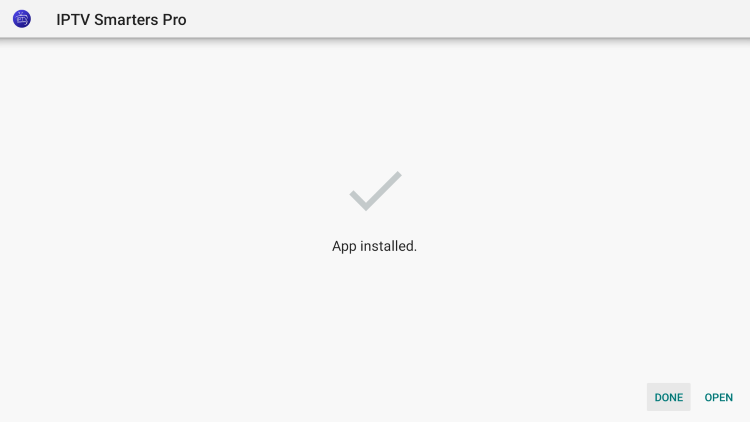
10. Klicken Sie auf Löschen
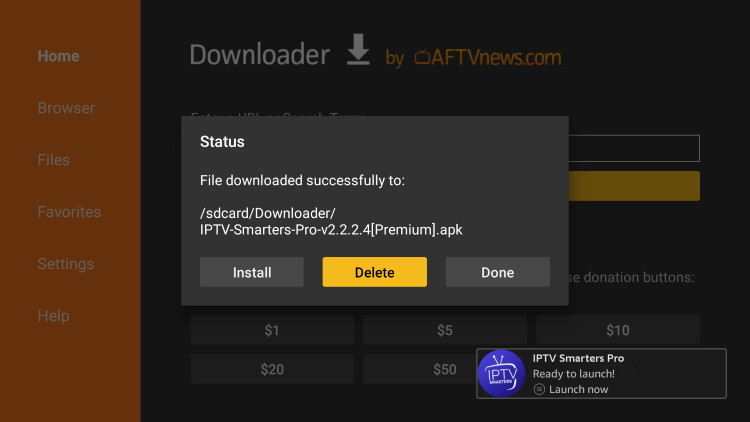
11. Klicken Sie erneut auf Löschen
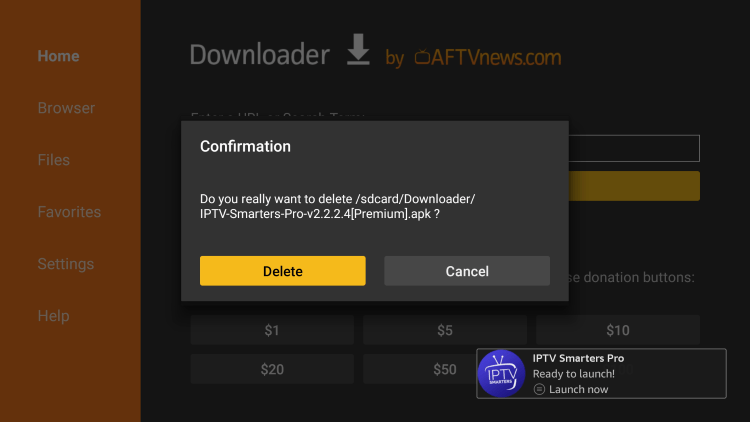
12. Sie haben IPTV Smarters Pro erfolgreich auf Ihrem Gerät installiert.
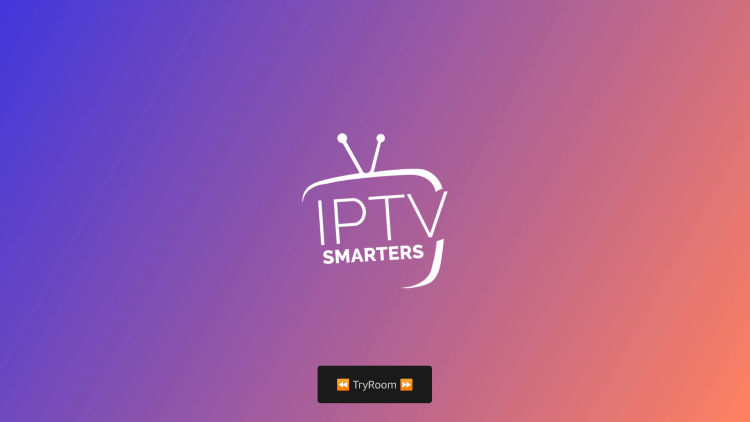
Fahren Sie unten fort, um IPTV Smarters Pro auf Ihrem bevorzugten Streaming-Gerät einzurichten.
WARNUNG! SIE WERDEN VERFOLGT
Ihre Online-Aktivität wird von IPTV-Entwicklern, Ihrem Internetdienstanbieter und der Regierung über Ihre identifizierende IP-Adresse aktiv verfolgt.
IPTV-Dienste wurden mit der organisierten Kriminalität in Verbindung gebracht, und Sie möchten nicht, dass Ihre persönlichen Daten in deren Hände gelangen.
Streamen Sie anonym mit Surfshark VPN.
Surfshark verschlüsselt Ihre Verbindung zum Internet und maskiert Ihre IP-Adresse, damit Sie anonym bleiben.
SPAREN SIE BIS ZU 82 % MIT DIESEM RABATT DER LETZTEN CHANCE
Surfshark unterstützt seinen Service mit einer 30-tägigen Geld-zurück-Garantie.
Surfshark ermöglicht es Ihnen, Ihr Konto auf unbegrenzt vielen mit dem Internet verbundenen Geräten zu verwenden
So richten Sie IPTV Smarters ein
Das Einrichten von IPTV Smarters ist ein einfacher Vorgang, der unten beschrieben wird.
In diesem Beispiel verwenden wir Sapphire Secure, aber dies funktioniert mit jedem IPTV-Dienst, der eine M3U-URL oder Xtreme Codes-Anmeldung bereitstellt.
1. Wenn Sie IPTV Smarters zum ersten Mal starten, scrollen Sie nach unten und klicken Sie auf Akzeptieren.
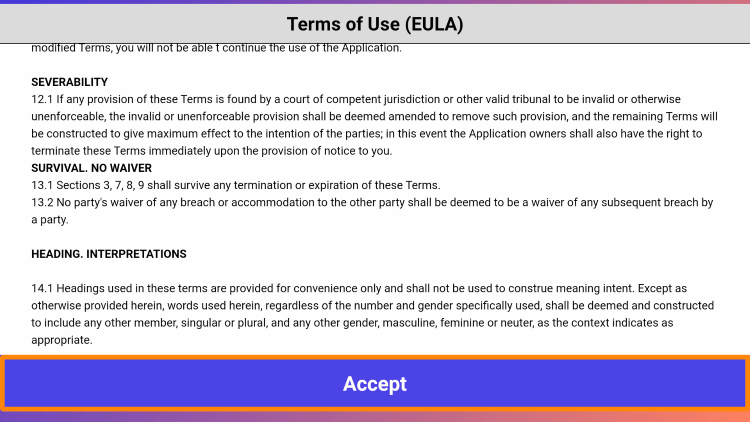
2. Wählen Sie Ihre Anmeldemethode für den IPTV-Dienst, den Sie verwenden. Wir verwenden die Xtreme Codes API-Anmeldung.
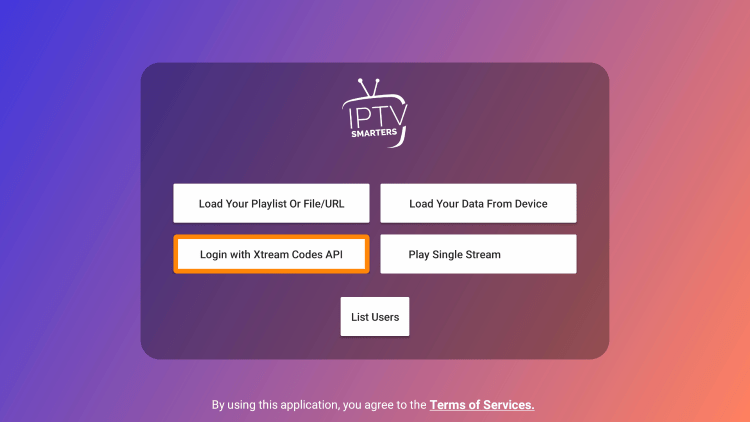
Notiz: Wenn Ihr IPTV-Dienst keine Xtreme Codes-API-Anmeldung bereitstellt, können Sie sich mit einer M3U-URL anmelden.
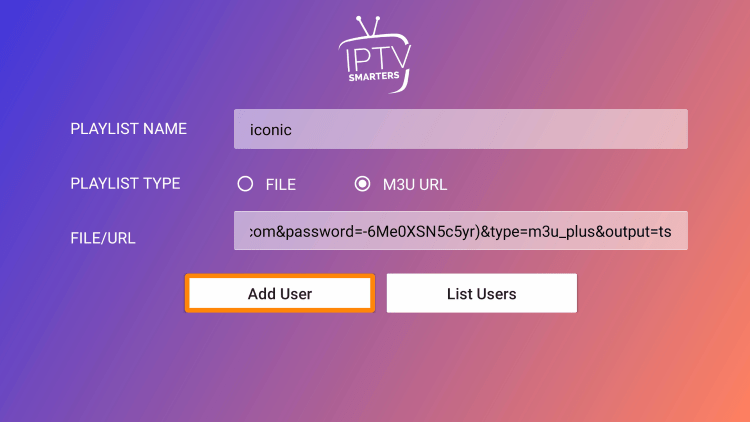
3. Geben Sie die Anmeldeinformationen für Ihr IPTV-Dienstkonto ein und klicken Sie auf Benutzer hinzufügen.
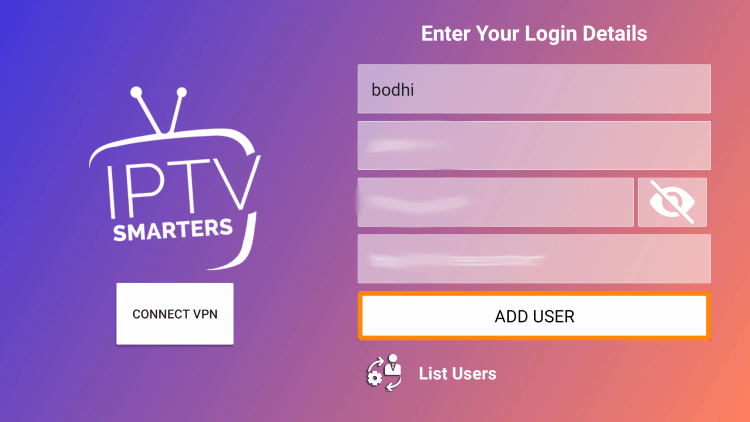
4. Ihr Benutzerprofil sollte angezeigt werden. Klicken Sie auf Ihr Profil.
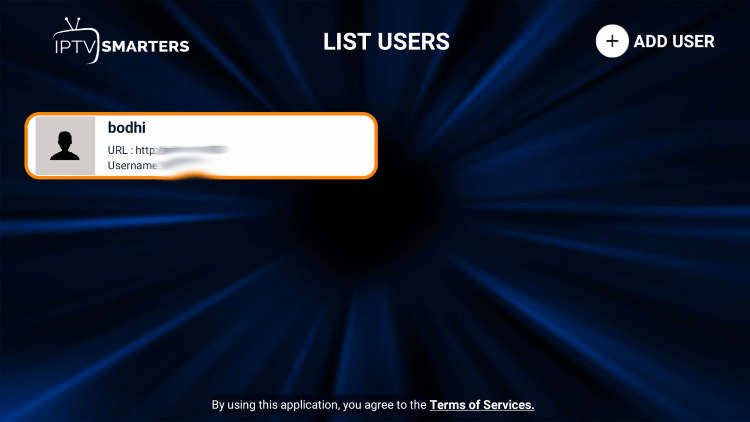
5. Warten Sie einige Sekunden, bis IPTV Smarters Pro die Kanäle, Filme, EPG und mehr Ihres Dienstes herunterlädt.
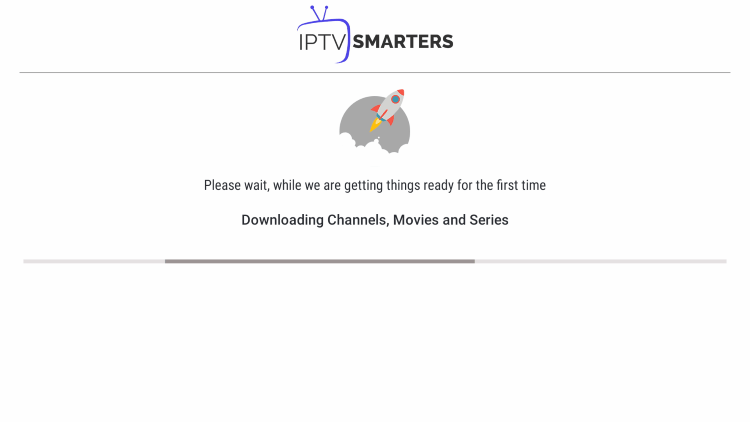
6. Sie haben IPTV Smarters Pro erfolgreich auf Ihrem Streaming-Gerät eingerichtet!
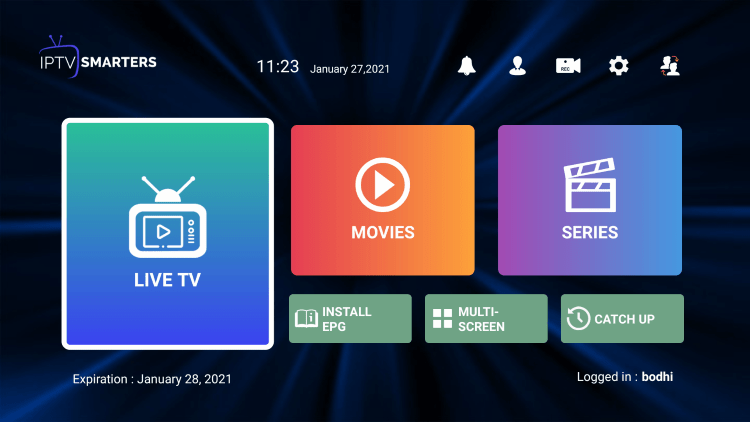
IPTV Smarters Pro Informationen und Funktionen

IPTV Smarters ist eine der beliebtesten Anwendungen unter den Benutzern von Firestick/Fire TV, Android und anderen Streaming-Geräten.
Zu den beliebtesten IPTV-Diensten, die mit diesem Tool gekoppelt sind, gehören Sportz TV, Sapphire Secure, Iconic Streams, King IPTV und viele andere Dienste.
Dieser IPTV-Player bietet einige großartige Funktionen für eine 100 % kostenlose Nutzung! Zu diesen Funktionen gehören ein Favoriten-Manager, die Integration externer Videoplayer, Bildeinstellungen und mehr.
So fügen Sie Kanäle zu Favoriten hinzu
Die Möglichkeit, Kanäle zu Favoriten hinzuzufügen, ist eine der besten Funktionen von IPTV Smarters!
Folgen Sie der kurzen Anleitung unten, um Kanäle zu Favoriten hinzuzufügen.
1. Suchen Sie einen beliebigen bevorzugten Kanal und halten Sie die OK-Taste gedrückt.
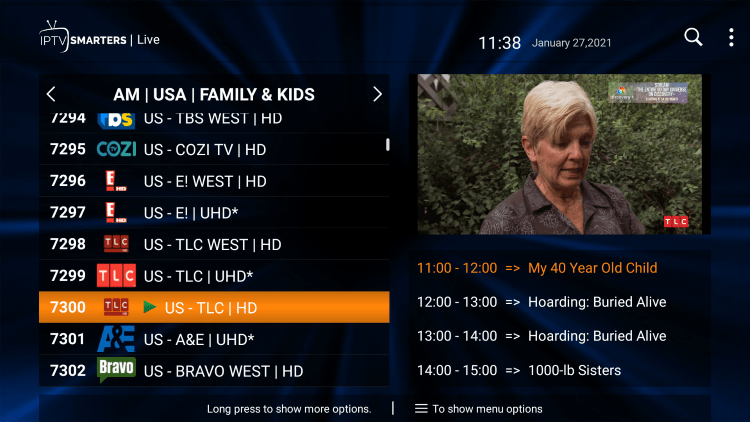
2. Klicken Sie auf Zu Favoriten hinzufügen.
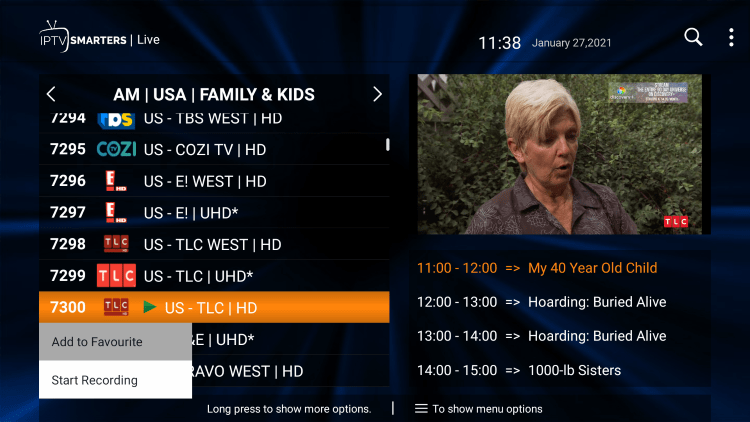
3. Sie werden ein Sternsymbol neben dem Kanal bemerken.

4. Kehren Sie zur Liste der Kanalkategorien zurück und klicken Sie auf Favoriten.
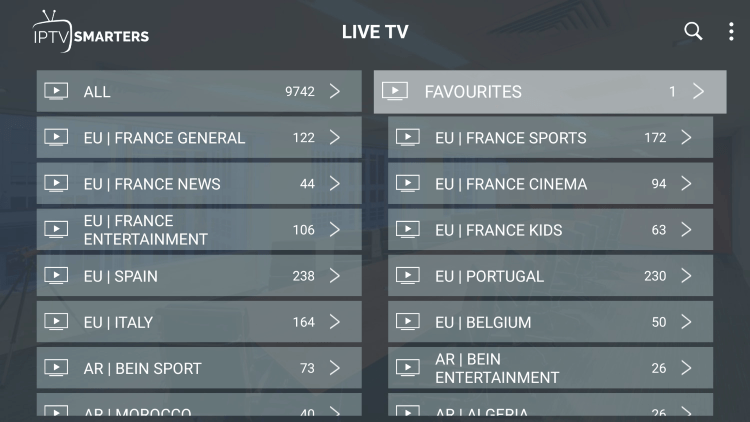
5. Beachten Sie, dass sich Ihr ausgewählter Kanal jetzt in Ihren Favoriten befindet!
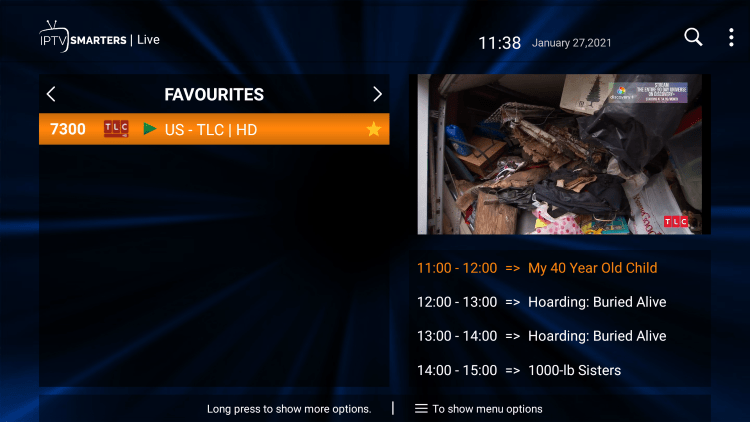
6. Wenn Sie einen Kanal aus Ihren Favoriten entfernen möchten, bewegen Sie den Mauszeiger über einen Kanal und halten Sie die OK-Taste auf Ihrer Fernbedienung gedrückt und klicken Sie auf Aus Favoriten entfernen.
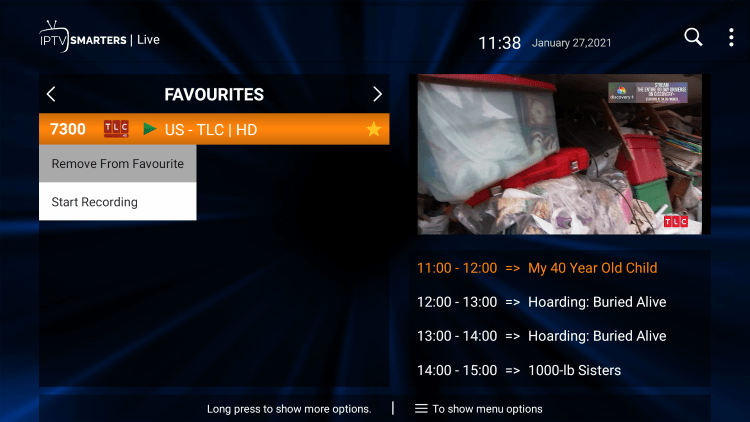
7. Das ist es! Sie können jetzt in diesem IPTV-Player Kanäle zu Favoriten hinzufügen/entfernen.
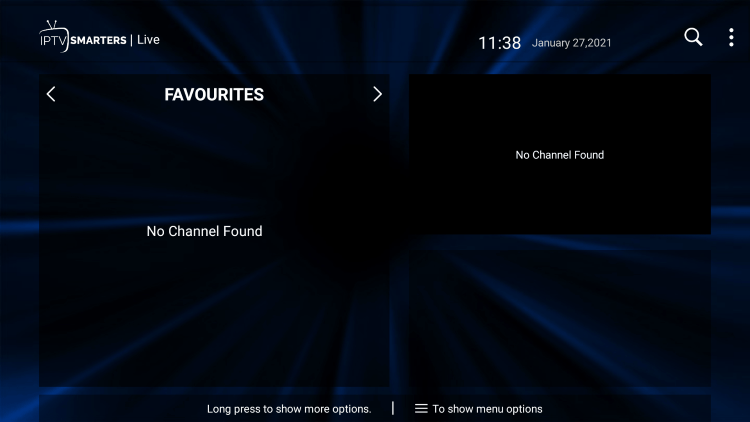
So fügen Sie externe Videoplayer hinzu
Eine weitere großartige Funktion dieses IPTV-Players ist die Möglichkeit, externe Videoplayer wie MX Player Pro hinzuzufügen.
Im folgenden Beispiel zeigen wir, wie Sie einen externen Player in IPTV Smarters integrieren.
1. Klicken Sie auf dem Startbildschirm auf Einstellungen.
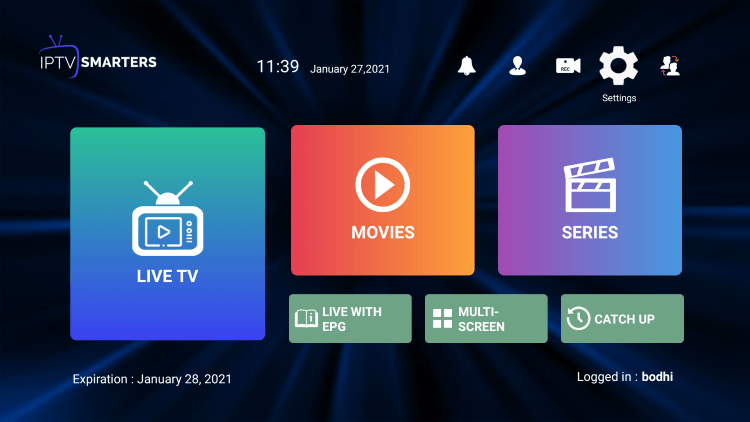
2. Wählen Sie Externe Player.
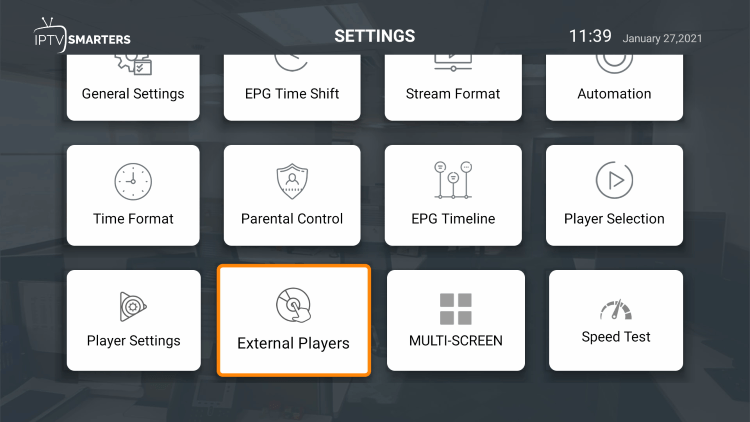
3. Klicken Sie auf Spieler hinzufügen.
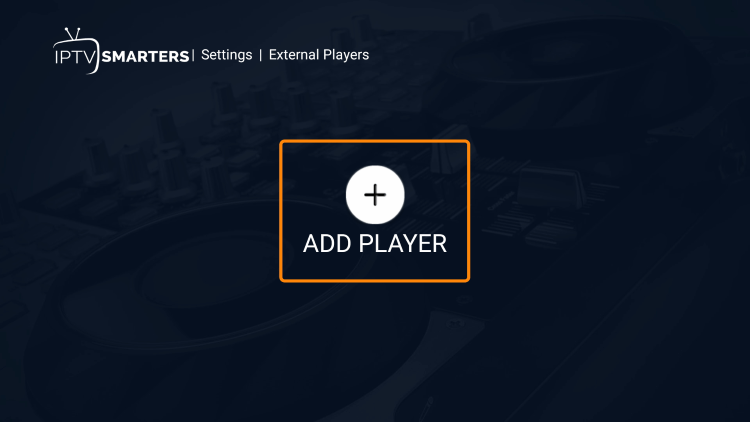
4. Wählen Sie den externen Player, den Sie bevorzugen. Für dieses Beispiel haben wir uns für MX Player entschieden.
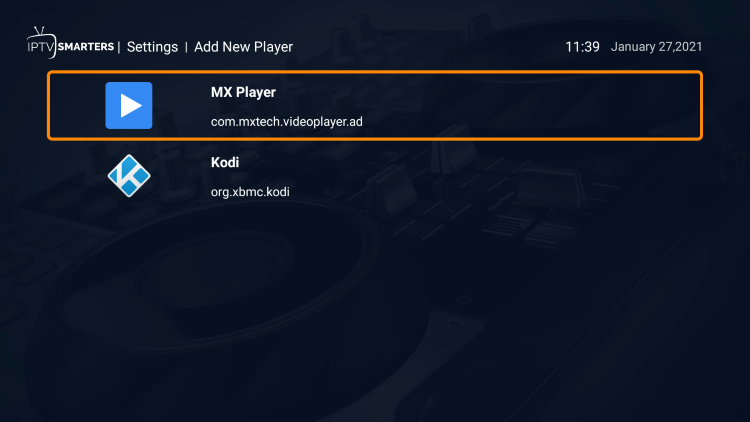
5. Klicken Sie auf Hinzufügen.
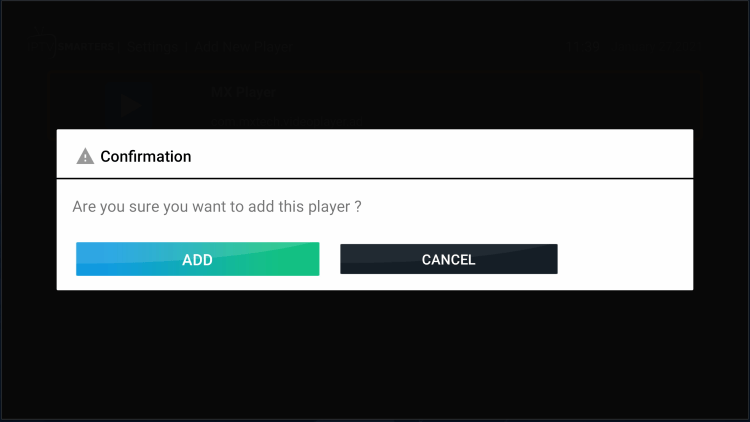
6. Das ist es! Sie werden eine Meldung mit der Aufschrift „Spieler erfolgreich hinzugefügt“ bemerken.
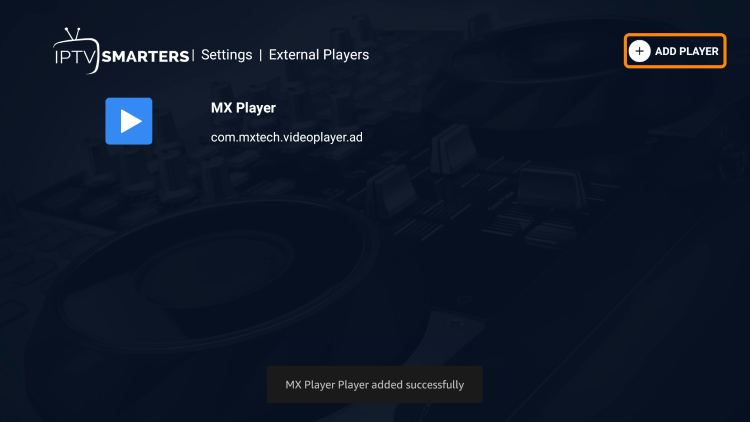
Wenn Sie einen IPTV-Dienst auf einem Firestick/Fire TV oder Android-Gerät verwenden, ist IPTV Smarters Pro insgesamt ein Muss!
Weitere Informationen zu diesem beliebten IPTV-Player finden Sie auf der offiziellen Website – https://www.iptvsmarters.com.
Warnung! Schützen Sie sich mit Surfshark VPN
Die meisten Kabelschneider verwenden ein VPN und das zu Recht.
Einige IPTV-Dienste und App-Entwickler sind an das organisierte Verbrechen gebunden, und Sie möchten nicht, dass Ihre identifizierende IP-Adresse in deren Händen liegt.
Ohne VPN wird Ihre IP-Adresse protokolliert.
Ihre IP-Adresse verweist auf Ihren Standort und Ihre Identität, was sowohl Ihre Privatsphäre als auch Ihre Sicherheit gefährdet.
Ihre aktuelle identifizierende IP-Adresse lautet 2001:1970:4d60:8700::de60 – Wenn Sie ein VPN verwenden, wird Ihre echte IP-Adresse in eine anonyme neue umgewandelt.
Ein VPN bietet Ihnen eine anonyme Verbindung zum Internet.
Dadurch wird verhindert, dass IPTV-Entwickler, Internetanbieter, Regierungsbehörden und Dritte protokollieren, auf was Sie online zugreifen.
Das beliebteste VPN unter Kabelschneidern ist Surfshark aufgrund seiner blitzschnellen Geschwindigkeiten und seiner Zero-Log-Richtlinie.
Es ist wichtig, ein schnelles VPN zu verwenden, da wir große HD-Dateien streamen. Es ist auch wichtig, einen zu finden, der keine Protokolle darüber führt, auf was seine Abonnenten zugreifen, während sie online sind.
Das Einrichten von Surfshark auf Ihrem Streaming-Gerät ist einfach!
Schritt 1 Registrieren Sie sich für ein Surfshark VPN-Konto, indem Sie auf den unten stehenden Link klicken.
Dieser exklusive Link bietet Ihnen einen kräftigen Rabatt, der nur IPTV Wire-Besuchern wie Ihnen zur Verfügung steht.
Registrieren Sie sich für ein Surfshark-Konto und sparen Sie 82 %
Schritt 2 – Gehen Sie zu Suchen und klicken Sie dann auf das Suchsymbol auf Ihrem Firestick, Fire TV oder Fire TV Cube.
Sie können die Surfshark VPN-App auch im Google Play Store für diejenigen unter Ihnen finden, die Android TV-Boxen, Telefone und Tablets verwenden.
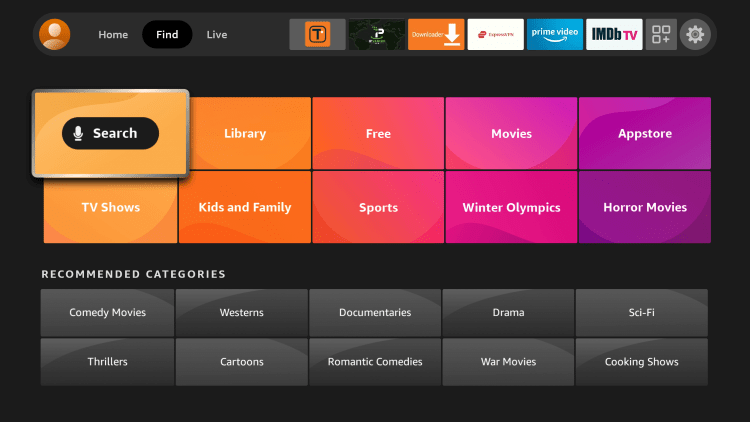
Schritt 3 – Geben Sie Surfshark ein und klicken Sie dann auf die angezeigte Option Surfshark VPN.
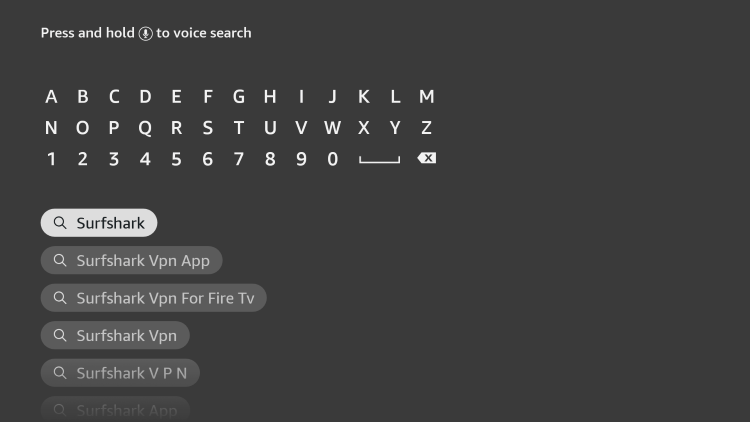
Schritt 4 – Klicken Sie unter Apps & Spiele auf das Surfshark-Symbol.
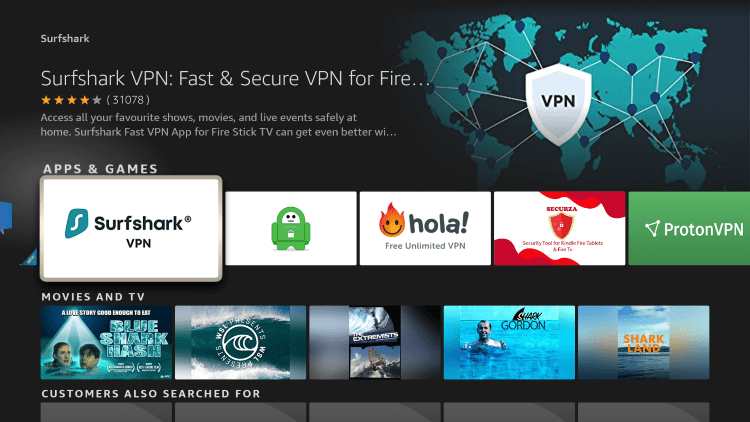
Schritt 5 – Klicken Sie auf Herunterladen.
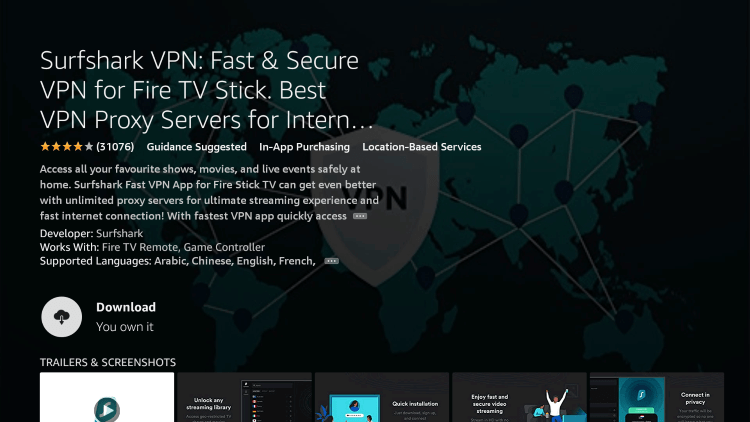
Schritt 6 – Klicken Sie auf Öffnen.
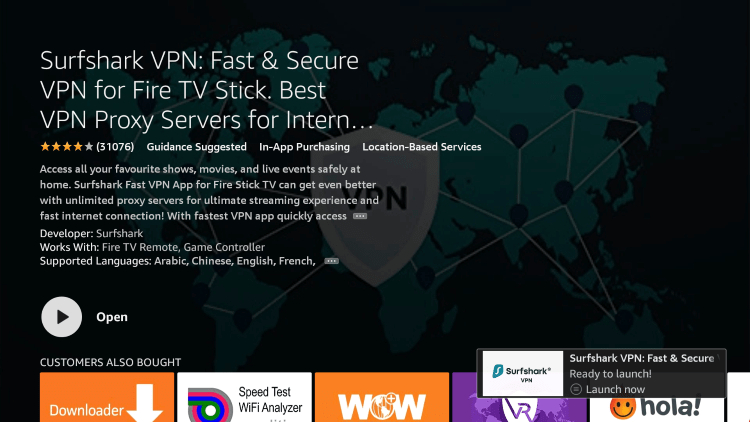
Schritt 7 – Klicken Sie auf Anmelden.
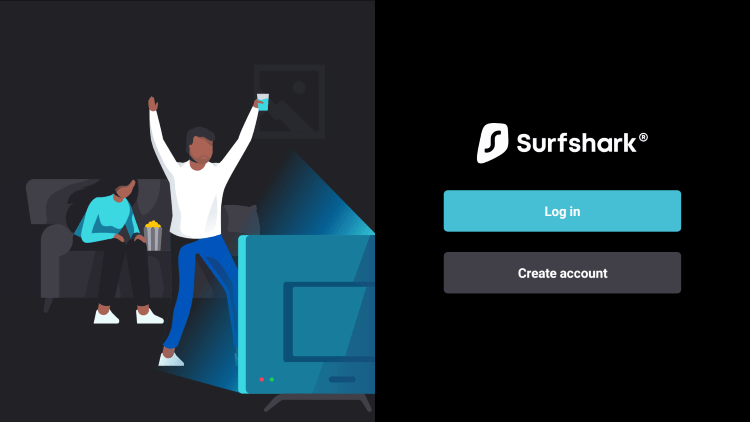
Schritt 8 – Geben Sie Ihren Benutzernamen und Ihr Passwort ein, um sich anzumelden. Ihr Benutzername ist die E-Mail-Adresse, mit der Sie sich für den Surfshark-Dienst registriert haben, und Ihr Passwort wird automatisch generiert und Ihnen per E-Mail zugeschickt.
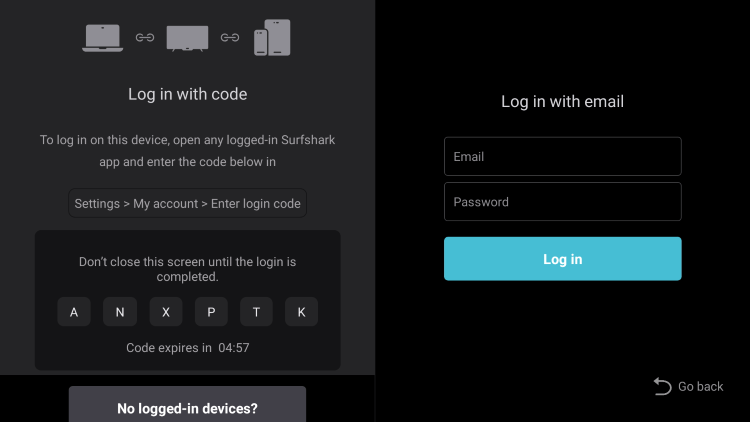
Schritt 9 – Klicken Sie auf die Option Schnellster Standort.
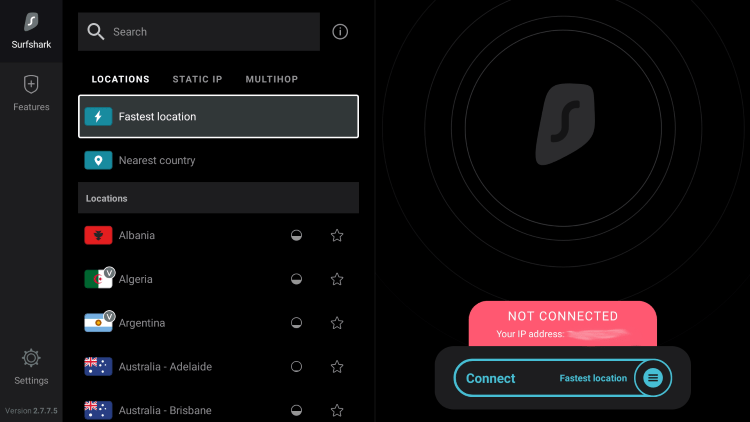
Schritt 10 – Klicken Sie bei Verbindungsanfrage auf OK, falls diese angezeigt wird.
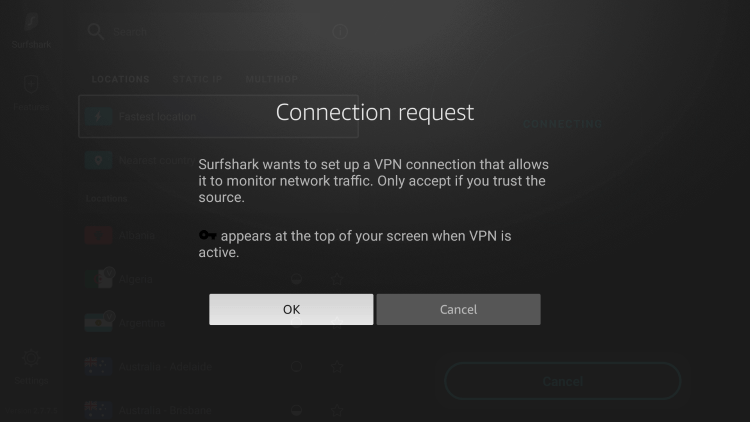
Schritt 11 – Sie werden feststellen, dass sich Ihre IP-Adresse zusammen mit dem Standort der Verbindung ändert. Sie arbeiten jetzt anonym über Ihr Gerät.
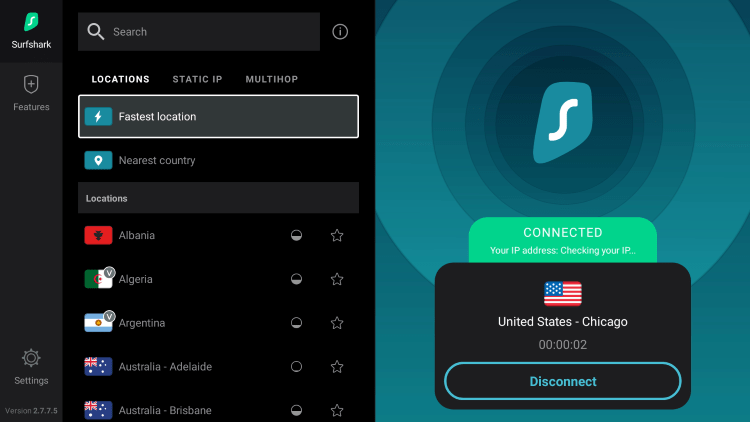
Klicken Sie auf die Home-Taste auf Ihrer Fernbedienung und das VPN läuft im Hintergrund weiter.
Herzliche Glückwünsche! Sie sind jetzt durch Surfshark VPN geschützt, was bedeutet, dass alles, was Sie über Ihren Firestick oder Ihre Android TV Box streamen oder darauf zugreifen, vor dem Rest der Welt verborgen ist.
Wenn Sie den VPN-Dienst jemals beenden müssen, starten Sie einfach die Anwendung neu und klicken Sie auf die Schaltfläche TRENNEN.
Häufig gestellte Fragen zu IPTV Smarters Pro
Was ist IPTV Smarters Pro?
IPTV Smarters Pro ist ein beliebter IPTV-Player, der für ein verbessertes Streaming-Erlebnis mit jedem IPTV-Dienst gekoppelt werden kann.
Ist IPTV Smarters legal?
Ja, die Installation und Verwendung dieser App ist zu 100 % legal.
Ist IPTV Smarters sicher?
Ja, diese App kann sicher installiert und verwendet werden. Da diese App jedoch nicht im Amazon App Store oder bei Google Play verfügbar ist, empfehlen wir die Verwendung eines VPN.
Auf welchen Geräten können IPTV Smarters installiert werden?
Diese App kann auf jedem Gerät installiert werden, auf dem das Android-Betriebssystem ausgeführt wird. Dazu gehören der Amazon Firestick, Fire TV und jedes Android-Gerät.
Verwandt
The official URL for this IPTV service is https://yeah-iptv.com/


